Un outil que j'utilise quotidiennement est Microsoft Office Picture Manager . Si vous souhaitez recadrer ou redimensionner une image immédiatement, c'est l'application idéale. Je ne suis pas un grand fan des produits Microsoft Office, mais cet outil est très pratique pour retoucher une photo rapidement. Lorsque vous installez Microsoft Office 2007, assurez-vous d'installer également cet outil, qui est fourni avec l'application.
Pour commencer à modifier l'image, faites un clic droit sur une photo et sélectionnez Ouvrir avec . Dans la liste, sélectionnez Gestionnaire d'images Windows Office . S'il n'y figure pas, cliquez sur Choisir le programme par défaut . Cliquez ensuite sur Autres programmes (voir capture d'écran) et vous le trouverez.
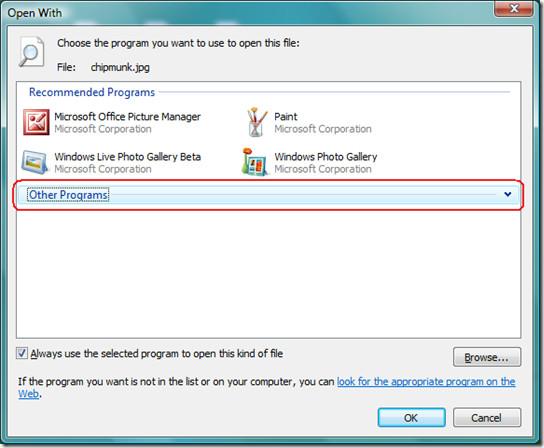
Une fois que vous avez ouvert l'image avec Microsoft Office Picture Manager , cliquez sur Modifier les images (voir capture d'écran).
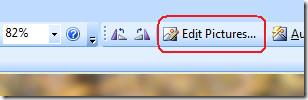
Vous verrez maintenant la boîte à outils Modifier les images sur le côté droit, maintenant sous Modifier à l'aide de ces outils , cliquez sur Recadrer et vous trouverez plusieurs options pour recadrer la photo (consultez la capture d'écran).

Une fois le recadrage terminé, cliquez sur OK , puis sur Retour à l'édition des images . Sous « Modifier la taille de l'image » , cliquez sur « Redimensionner » . Vous y trouverez différentes options pour redimensionner l'image : des tailles prédéfinies , personnalisables, et enfin, un pourcentage de la taille d'origine .

Une fois terminé, cliquez sur OK . Vous pouvez maintenant enregistrer cette nouvelle photo modifiée en appuyant sur Ctrl+S ou en allant dans Fichier > Enregistrer . Et voilà ! Profitez-en !

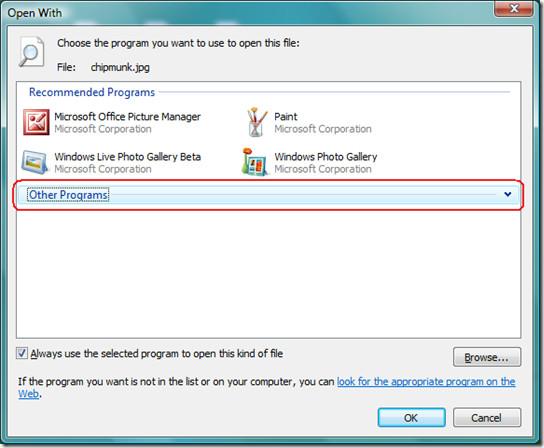
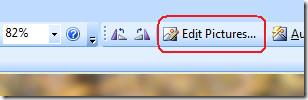






![Comment étendre votre bureau Windows avec Chromecast [Guide] Comment étendre votre bureau Windows avec Chromecast [Guide]](https://tips.webtech360.com/resources8/r252/image-9318-0829094632601.jpg)


